Asiakirjojen koon muuttaminen ja järjestäminen tulostettavaksivoi olla melko vaivaa. Useiden sivujen säätäminen yhdelle sivulle on usein vaikeaa pienentää sisällön kokoa. Asiakirjan yhtenäisyyden säilyttäminen voi myös olla vaikeaa, kun muutat tekstin kokoa tai sivun leveyttä ja pituutta tekstinkäsittelyohjelmassa, kuten MS Word.
iPrint on tulostustyökalu, jota voidaan käyttää helpostijärjestele asiakirjarakenne uudelleen, jotta sisältö tulostetaan yhtenäisesti ja kompaktisti vähemmän sivuille. Se tunnistaa tyhjät sivut automaattisesti ja mahdollistaa tarpeettomien sivujen poistamisen. Voit ryhmitellä tulostustyöpyyntöjä, muuntaa asiakirjat PDF- tai HTML-muotoon ja luoda tuloraportin, joka perustuu asiakirjojen tulostamiseen käytettyjen paperien vähentämiseen. Asennuksen jälkeen iPrint integroituu asennettuihin sovelluksiin ja auttaa sivurakenteen muuttamisessa ennen asiakirjojen tulostamista mistä tahansa sovelluksesta (esim. Adobe Reader, MS Word, MS Excel jne.). Asennuksen aikana voit asettaa sen oletustulostimeksi varmistaaksesi, että sinulla on sivurakenteen hallintavaihtoehtoja ennen kuin tulostin vastaanottaa tulostuskomennon.
Jos haluat rakentaa asiakirjan uudelleen, käytä tulostusasetuksia sovelluksesta (esimerkiksi Word Processor tai PDF-dokumentti) ja valitse iPrint käytettävissä olevien tulostimien luettelosta. Napsauta sen jälkeen kunnossa jatkaa.
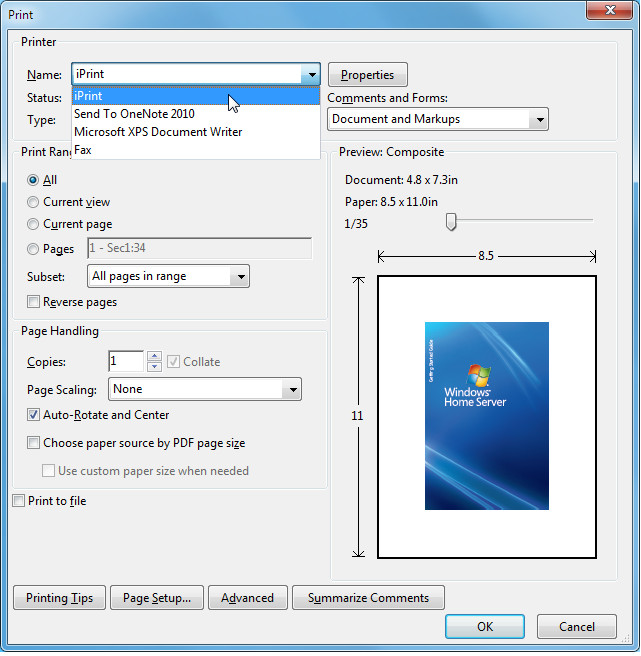
Tämä avaa ikkunan, josta voit asettaasivun parametrit ennen asiakirjan tulostamista. Voit esimerkiksi tulostaa 2 tai 4 sivua yhdelle arkille tai integroida useita asiakirjoja tasaisesti useille arkille. Työkalurivin käytettävissä olevia painikkeita voidaan käyttää tulostusvaihtoehtojen käyttämiseen, sivujen poistamiseen ja useiden sivujen integrointiin vähemmän. Kun olet asettanut tulostusparametrit, napsauta Tulosta tulostaaksesi asiakirjan. Alaosassa olevaa liukusäädintä voidaan käyttää zoomaamalla näytettyjä sivuja, jotta tulostettavat sivut voidaan esikatsella paremmin. Tällä tavalla voit esikatsella, onko integroitujen asiakirjojen koko tarpeidesi mukainen.
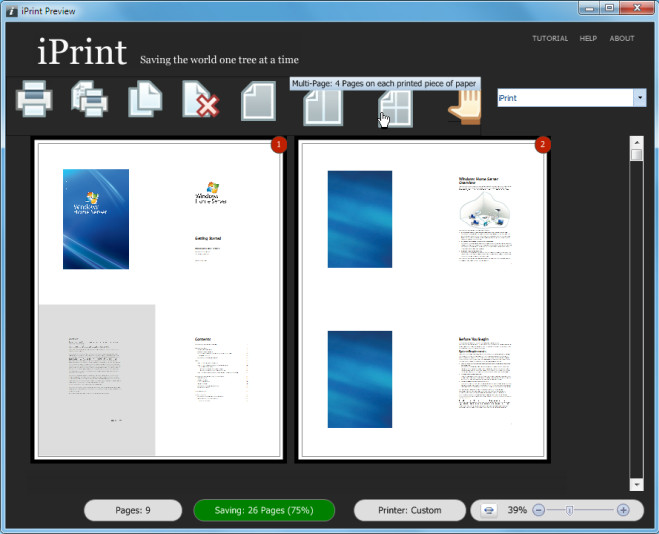
Voit myös tarkastella tuloraporttia, joka perustuu integroitujen sivujen takia tallennettuihin taulukoihin, napsauttamalla Tallentaa -painike alareunassa.
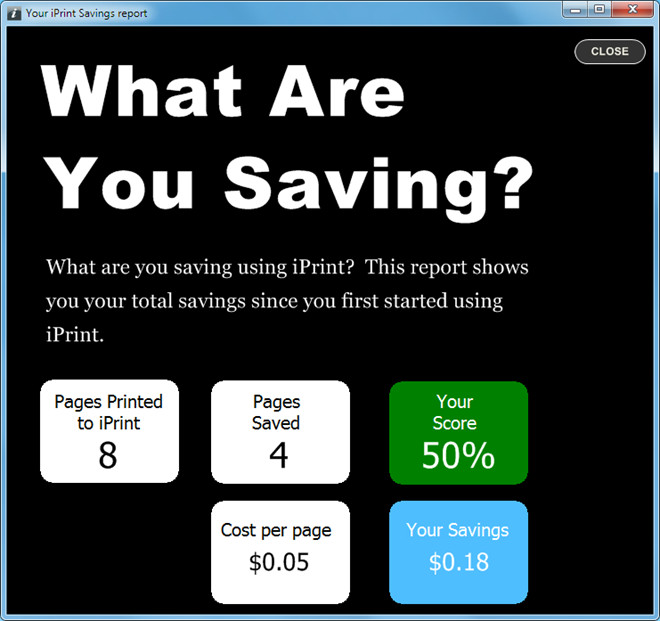
Lisätietoja iPrintistä saat alla olevasta videosta.
Se toimii Windows XP: ssä, Windows Vistassa ja Windows 7: ssä.
Lataa iPrint












Kommentit